
Tämä ohjelmisto pitää ajurit käynnissä ja pitää sinut turvassa tavallisista tietokonevirheistä ja laitteistovikoista. Tarkista kaikki ohjaimesi nyt kolmessa helpossa vaiheessa:
- Lataa DriverFix (vahvistettu lataustiedosto).
- Klikkaus Aloita skannaus löytää kaikki ongelmalliset kuljettajat.
- Klikkaus Päivitä ohjaimet uusien versioiden saamiseksi ja järjestelmän toimintahäiriöiden välttämiseksi.
- DriverFix on ladannut 0 lukijoita tässä kuussa.
Vudu on suosittu suoratoistopalvelu, joka tarjoaa on-demand-elokuvia ja TV-ohjelmia käyttäjille. Useat käyttäjät ovat kuitenkin ilmoittaneet, että Vudu ei onnistunut yhdistämään virhekoodia 28 yrittäessään käyttää sovellusta.
Tämä virhe voi ilmetä, jos järjestelmän palomuuri estää yhteyden tai jos sovelluksessa on virhe.
Jos tämä virhe myös huolestuttaa sinua, tässä on muutama vinkki, joiden avulla voit vianmäärityksessä epäonnistua yhdistämään virhekoodia 28 Windowsissa ja palata katsomaan suosikkiohjelmasi ajoissa.
Kuinka korjaan Vudu epäonnistui yhdistämään virhekoodia 28?
1. Poista palomuuri käytöstä

- Klikkaa alkaa ja valitse Asetukset.
- Mene Päivitys ja suojaus.
- Klikkaa Windowsin suojaus.
- Avata Palomuuri ja verkon suojaus.
- Napsauta tällä hetkellä aktiivista verkkoa,
- Sammuta Windowsin palomuuri vierittämällä alas ja vaihtamalla kytkintä.
- Sulje asetukset ikkuna.
- Jos käytät kolmannen osapuolen virustorjuntaohjelmaa palomuurin kanssa, poista se myös käytöstä.
- Avaa Vudu ja tarkista mahdolliset parannukset.
- Jos sovellus toimii virheettömästi, sinun on ehkä lisättävä sovellus sallittujen luetteloon.
Lisää Vudu poikkeusluetteloon

- Lehdistö Windows-näppäin + R avataksesi Suorita.
- Tyyppi hallinta ja napsauta OK.
- Klikkaa Järjestelmä ja turvallisuus.
- Klikkaa Windows Defenderin palomuuri.
- Napsauta vasemmasta ruudusta Salli sovellus tai ominaisuus Windows Defenderin palomuurin kautta vaihtoehto.
- Klikkaa Vaihda asetuksia -painiketta. Se voi edellyttää järjestelmänvalvojan oikeuksia.
- Selaa alaspäin ja napsauta Salli toinen sovellus -painiketta.
- vuonna Lisää sovellus napsauta Selaa -painiketta.

- Siirry Vudu-asennushakemistoon ja valitse Vudu.exe tiedosto.
- Klikkaus Avata ja napsauta sitten Lisätä.
- Kun olet lisännyt, varmista, että tarkistat molemmat Julkinen ja yksityinen laatikko.
- Klikkaus OK tallentaa muutokset.
- Sulje Ohjauspaneeli-ikkuna.
Varmista, että otat Windows Defenderin palomuurin käyttöön ennen Vudu-sovelluksen käynnistämistä. Jos kaikki meni oikein, sinun pitäisi pystyä käyttämään sovellusta ilman virhettä.
2. Nollaa Internet-modeemi

- Irrota virtajohto modeemista ja pistorasiasta.
- Jos modeemissa on paristoja, poista myös paristot.
- Odota minuutti ja jätä modeemi tyhjäksi sillä välin.
- Aseta paristot takaisin (jos saatavilla) ja kytke virtajohto.
- Odota muutama minuutti virran kytkemisen jälkeen palauttamiseksi loppuun. Modeemivalojen tulisi olla tasaisia.
- Liitä laite Internetiin ja tarkista, toimiiko Vudu-sovellus ongelmitta.
- Jos käytät modeemia erillisellä WiFi-reitittimellä, muista nollata myös WiFi-reititin.
3. Asenna Vudu uudelleen

- Klikkaa alkaa ja valitse Asetukset.
- Mene Sovellukset.
- Etsi Vudu asennettujen sovellusten välilehdeltä.
- Valitse Vudu ja napsauta Poista asennus.
- Vahvista toiminto napsauttamalla Joo.
- Lataa ja asenna sovellus Microsoft Storesta.
Vudu epäonnistui yhteyden muodostamisessa virhekoodiin 28 tapahtuu yleensä, jos virustorjunta tai palomuuri estää yhteyden. Tämän artikkelin ohjeiden noudattaminen voi korjata virheen ja palata suosikkiesitysten katselemiseen Vudu-ohjelmassa.

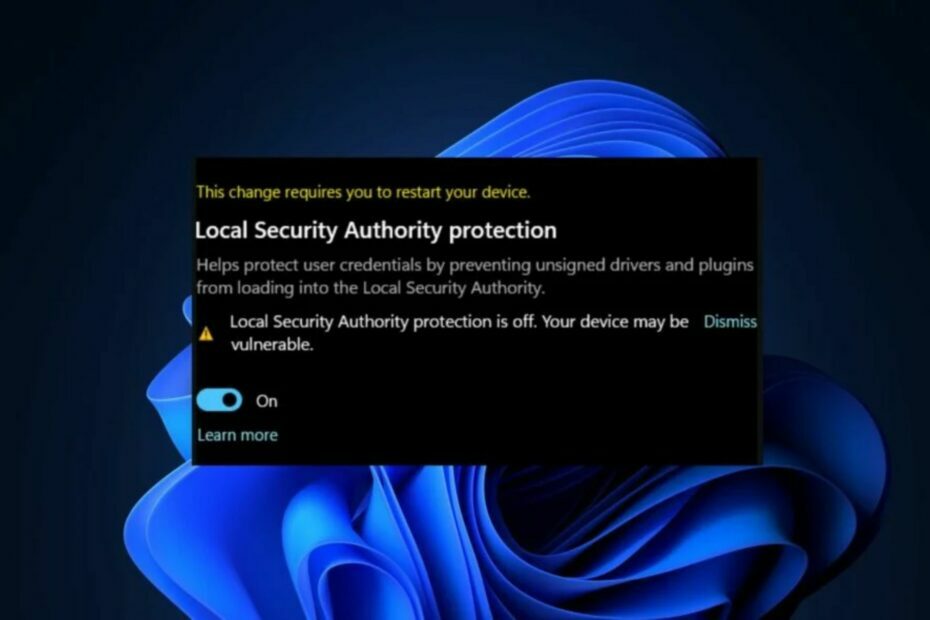
![I Migliori Calcolatori del Collo di Bottiglia PC: lle [2023]](/f/4b6547f708739ef822988d2bf58976fc.jpg?width=300&height=460)